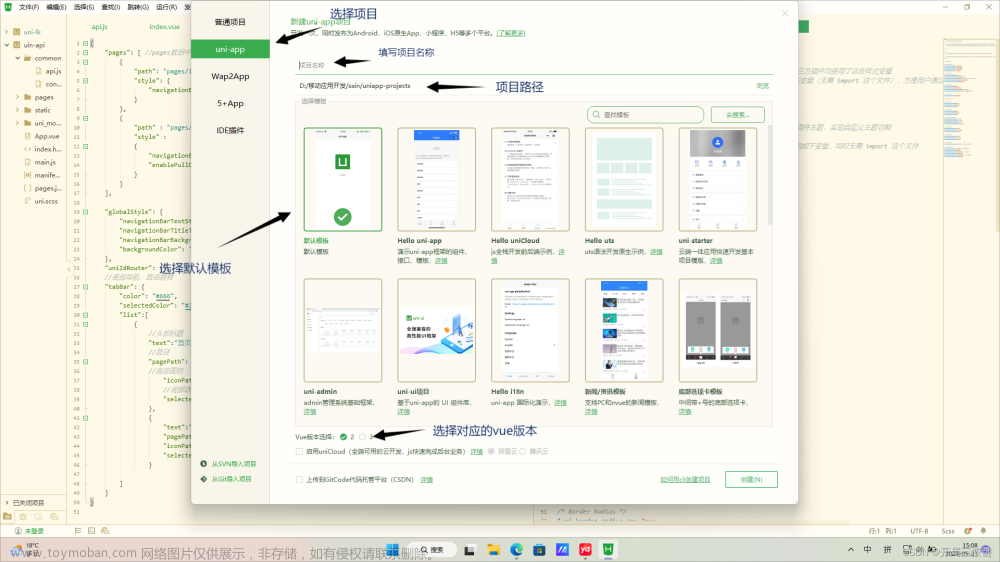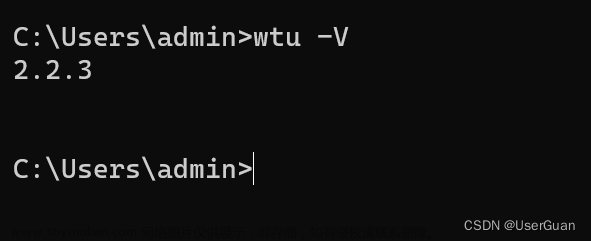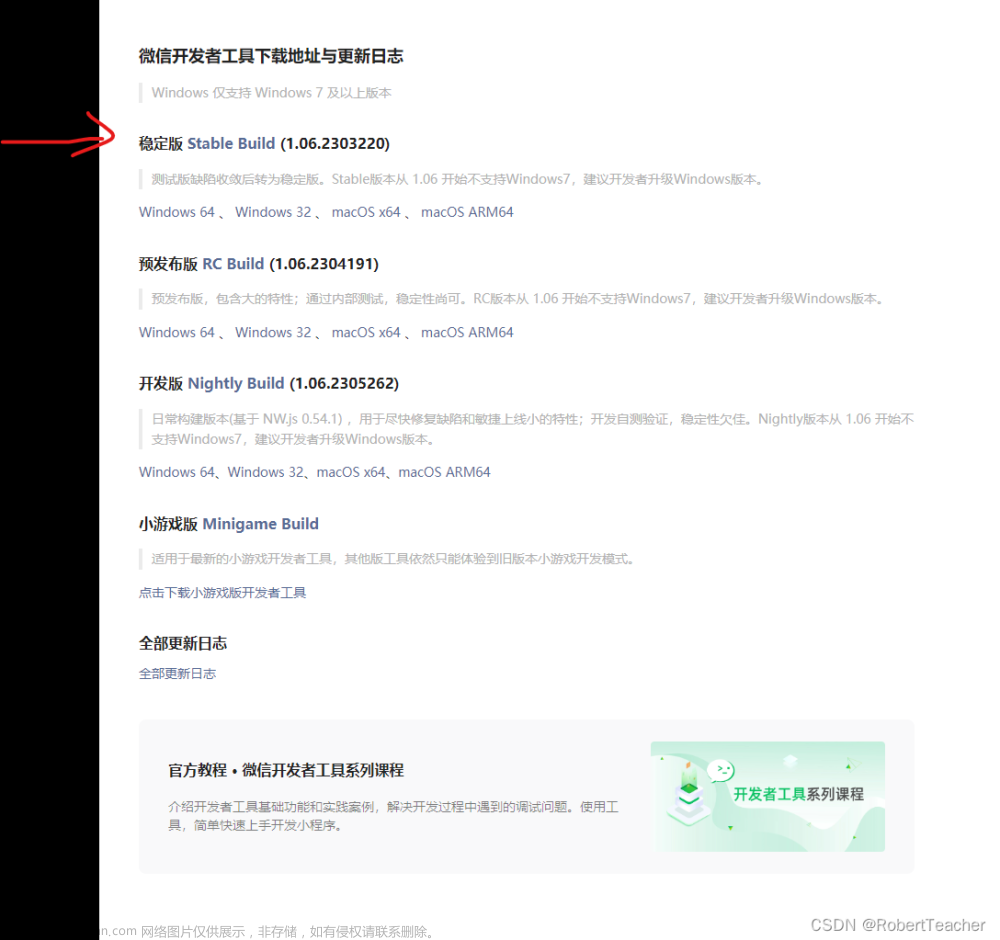目前(20230605)uni-app最新版本(3.8.4.20230531)
一、官网文档
微信开放文档
uni-app官网
二、创建项目
项目目标:vue3+ts+vite+vscode
创建以 typescript 开发的工程(如命令行创建失败,请直接访问 gitee 下载模板)
npx degit dcloudio/uni-preset-vue#vite-ts uniapp-base

本文创建成功

为了验证gitee下载下来的项目是否完全一致,下载下来看一下
除了项目名不一样,其他完全一致,两种方法均可放心使用

安装依赖
pnpm i
project.config.json增加
"miniprogramRoot": "dist/dev/mp-weixin/",
启动项目
pnpm run dev:mp-weixin

启动成功
三、热更新
修改内容后小程序开发工具重新编译后没有发现新的内容展示处理,需要manifest.json修改版本号
修改后即刻更新

四、配置别名 @ ---- src
4.1、vite.config.ts

import { resolve } from 'path'
resolve: {
// 配置别名
alias: {
'@': resolve(__dirname, 'src')
}
},4.2、页面使用

4.3、验证成功

五、封装请求
/**
* uni-request请求封装
* 1. 统一配置接口地址
* 2. 统一设置超时时间/报文格式/报文加密
* 3. 统一身份认证
* 4. 统一处理登录超时/接口异常提示
* 5. 统一返回接口格式
*/
import Mock from 'mockjs'
type responseType = {
code: number
success: boolean
msg: string
result: any
}
console.log('18env', import.meta.env)
const request = (config: UniApp.RequestOptions) => {
let url: string
if (/^(http|https):\/\/.*/.test(config.url)) { // h5本地开发
console.log('22')
// 如果是以http/https开头的则不添加VITE_REQUEST_BASE_URL
url = config.url
// eslint-disable-next-line no-underscore-dangle
} else if (Mock._mocked[import.meta.env.VITE_REQUEST_BASE_URL + config.url]) { // mock开发
console.log('27')
// 如果是mock数据也不添加VITE_REQUEST_BASE_URL,Mock._mocked上记录有所有已设置的mock规则
url = import.meta.env.VITE_REQUEST_BASE_URL + config.url
} else { // 微信小程序
console.log('31', import.meta.env)
/**
* 开启mock时需要去掉mock路径,不能影响正常接口了。
* 如果碰巧你接口是 /api/mock/xxx这种,那VITE_REQUEST_BASE_URL就配置/api/mock/mock吧
*/
// url = import.meta.env.VITE_REQUEST_BASE_URL.replace(/\/mock$/, '') + config.url
// 小程序使用这样的路径,否则请求报错,调试中
url = import.meta.env.VITE_SERVER_NAME + import.meta.env.VITE_REQUEST_BASE_URL.replace(/\/mock$/, '') + config.url
}
return new Promise<responseType>((resolve, reject) => {
uni.request({
...config,
url,
/** 统一设置超时时间 */
timeout: config.timeout || 60000,
header: {
...config.header,
/** 统一报文格式 */
'Content-Type': 'application/json;charset=UTF-8'
/** 统一身份认证 */
// Authorization: Token
},
success(res) {
// 200状态码表示成功
if (res.statusCode === 200) {
resolve(res.data as any)
return
}
/**
* 这里可以做一些登录超时/接口异常提示等处理
*/
reject(res.data)
},
fail(result) {
reject(result)
}
})
})
}
export default {
/**
* get请求
* @param url 请求地址
* @param data 请求的参数
* @param options 其他请求配置
*/
get: (url: string, data?: UniApp.RequestOptions['data'], options?: UniApp.RequestOptions) => {
return request({
...options,
url,
data,
method: 'GET'
})
},
/**
* post请求
* @param url 请求地址
* @param data 请求的参数
* @param options 其他请求配置
*/
post: (url: string, data?: UniApp.RequestOptions['data'], options?: UniApp.RequestOptions) => {
return request({
...options,
url,
data,
method: 'POST'
})
}
}
六、配置多环境开发及代理
6.1、定义环境变量文件

6.2、env/.env.dev
其他同理

# 请求接口地址
VITE_REQUEST_BASE_URL = '/m-staff-center/api/v1'
VITE_SERVER_NAME = 'https://md.abc.com.cn'
# VITE开头的变量才会被暴露出去
6.3、index.d.ts
/** 扩展环境变量import.meta.env */
interface ImportMetaEnv {
VITE_REQUEST_BASE_URL: string,
VITE_SERVER_NAME: String
}
6.4、vite.config.ts 引入 loadEnv
import { defineConfig, loadEnv } from "vite";
使用环境变量文件
envDir: resolve(__dirname, 'env'),

6.5、配置代理
// 开发服务器配置
server: {
host: '0.0.0.0', // 允许本机
port: 3000, // 设置端口
open: false, // 设置服务启动时自动打开浏览器
// cors: true, // 允许跨域
// 请求代理
proxy: {
'/m-staff-center': { // 匹配请求路径,localhost:3000/m-staff-center,如果只是匹配/那么就访问到网站首页了
target: loadEnv(process.argv[process.argv.length-1], './env').VITE_SERVER_NAME, // 代理的目标地址
changeOrigin: true, // 开发模式,默认的origin是真实的 origin:localhost:3000 代理服务会把origin修改为目标地址
// secure: true, // 是否https接口
// ws: true,
// rewrite target目标地址 + '/m-staff-center',如果接口是这样的,那么不用重写
// rewrite: (path) => path.replace(/^\/m-staff-center/, '') // 路径重写,本项目不需要重写
// https://www.bilibili.com/video/BV1p3411J7CE?p=21
}
}
},6.6、测试接口
<template>
<view>my video</view>
<button @click="apiTest">调用代理接口new</button>
</template>
<script setup lang="ts">
import request from '@/utils/request'
const apiTest = () => {
request.post('/UcAuthCompany/getName').then((res: any) => {
console.log(res)
})
}
</script>
6.7、验证成功

七、配置vuex
7.1、安装vuex
pnpm add vuex
7.2、src/shime-uni.d.ts 扩展useStore声明
// 扩展useStore声明
import { StateType } from '@/store/index.d'
import { InjectionKey } from 'vue'
import { Store } from 'vuex'
declare module "vue" {
type Hooks = App.AppInstance & Page.PageInstance;
interface ComponentCustomOptions extends Hooks {
// 这里扩展this.$store,还可以在这里对this添加其他的声明
$store: Store<StateType>
}
}
declare module 'vuex' {
export function useStore<S = StateType>(injectKey?: InjectionKey<Store<S>> | string): Store<S>
}7.3、定义store

7.3.1、src/store/index.ts
import { createStore } from 'vuex'
import { StateType } from './index.d'
// 批量引入其他module,
const files = import.meta.globEager('./modules/*.ts') // vite的写法
const keys = Object.keys(files)
const modules: any = {}
keys.forEach((key) => {
if (Object.prototype.hasOwnProperty.call(files, key)) {
// 提取文件的名字作为模块名
modules[key.replace(/(\.\/modules\/|\.ts)/g, '')] = files[key].default
}
})
/** 全局的state,这个看自己的需求,如果有用到就在createStore中添加 */
export interface rootStateType {}
export default createStore<StateType>({
modules
})7.3.2、src/store/index.d.ts
import { rootStateType } from './index'
import { systemStateType } from './modules/system'
export interface StateType extends rootStateType {
system: systemStateType
}7.3.3、src/store/modules/system.ts
import { Module } from 'vuex'
import { rootStateType } from '@/store'
export interface systemStateType {
title: string
}
const systemModule: Module<systemStateType, rootStateType> = {
namespaced: true,
state: () => ({
title: '你好,我是snow'
}),
mutations: {
setTitle(state, val){
state.title= val
wx.setStorageSync('title', val || '0') // 持久化
}
}
}
export default systemModule7.3.4、src/main.ts 挂载

import { createSSRApp } from "vue";
import App from "./App.vue";
import store from './store'
import '../mock'
export function createApp() {
const app = createSSRApp(App).use(store);
return {
app,
};
}
7.3.5、业务文件使用
<view>{{ title }}</view>
import { useStore } from 'vuex'
import {reactive, ref, computed} from 'vue'
const store = useStore()
// const title = ref(store.state.system.title)
// 使用计算属性
const title = computed(()=>{
return store.state.system.balance
})
// 提交mutations,如果使用了模块化,store.commit('模块名/mutations方法', '值')
store.commit('system/setBalance', res.data.balance)
7.3.6、 验证成功

八、使用sass
8.1、安装
pnpm add sass
8.2、src/styles/global.scss定义全局变量
$bg-color: #f5f5f5;8.3、 vite.config.ts引入
css: {
// css预处理器
preprocessorOptions: {
scss: {
// 因为uni.scss可以全局使用,这里根据自己的需求调整
additionalData: '@import "./src/styles/global.scss";'
}
}
},
8.4、页面使用

验证成功

九、配置mockjs
十、配置头部信息
10.1、src/pages.json文件定义
pages.json 页面路由 | uni-app官网
{
"path": "pages/index/index",
"style": {
"navigationBarTitleText": "首页", // title
"navigationBarTextStyle": "white", // 导航栏标题颜色 black、white两种颜色
"navigationBarBackgroundColor": "#FF0000", // 导航栏背景色
"enablePullDownRefresh": "false" ,// 是否开启下拉刷新
"backgroundColor": "#F8F8F8", // 窗口的背景色
"navigationStyle":"default" , // 导航栏样式,仅支持 default/customm,开启 custom 后,所有窗口均无导航栏
"usingComponents": { // 引用小程序组件
"my-component": "/path/to/my-component"
}
}
},
1.02、在业务页面onLoad声明周期,函数式定义
onLoad() {
uni.setNavigationBarTitle({
title:'个人中心'
})
}十一、配置tabbar

十二、uniapp组件
| 序号 | 组件 | 组件名 | 详细 (uni-app官网) |
| 1 | 视图容器 | view | 视图容器。 类似于传统html中的div,用于包裹各种元素内容。 如果使用nvue,则需注意,包裹文字应该使用 |
| 2 | scroll-view | 可滚动视图区域。用于区域滚动。 需注意在webview渲染的页面中,区域滚动的性能不及页面滚动。 |
|
| 3 | swiper | 滑块视图容器。 一般用于左右滑动或上下滑动,比如banner轮播图。 注意滑动切换和滚动的区别,滑动切换是一屏一屏的切换。swiper下的每个swiper-item是一个滑动切换区域,不能停留在2个滑动区域之间。 |
|
| 4 | match-media | media query 匹配检测节点。 类似于网页开发中使用媒体查询来适配大屏小屏,match-media是一个可适配不同屏幕的基本视图组件。可以指定一组 media query 媒体查询规则,满足查询条件时,这个组件才会被展示。 例如在match-media组件中放置一个侧边栏,媒体查询规则设置为宽屏才显示,就可以实现在PC宽屏显示该侧边栏,而在手机窄屏中不显示侧边栏的效果。 |
|
| 5 | movable-area | 可拖动区域 由于app和小程序的架构是逻辑层与视图层分离,使用js监听拖动时会引发逻辑层和视图层的频繁通讯,影响性能。为了方便高性能的实现拖动,平台特封装了
即手指/鼠标按住 当然也可以不拖动,而使用代码来触发
|
|
| 6 | movable-view | 可移动的视图容器,在页面中可以拖拽滑动或双指缩放。
|
|
| 7 | cover-view | 覆盖在原生组件上的文本视图。 app-vue和小程序框架,渲染引擎是webview的。但为了优化体验,部分组件如map、video、textarea、canvas通过原生控件实现,原生组件层级高于前端组件(类似flash层级高于div)。为了能正常覆盖原生组件,设计了cover-view。 |
|
| 8 | cover-image | 覆盖在原生组件上的图片视图。可覆盖的原生组件同cover-view,支持嵌套在cover-view里。 |
|
| 9 | 基础内容 | icon | 图标。 |
| 10 | text | 文本组件。 用于包裹文本内容。 |
|
| 11 | rich-text | 富文本。 支持默认事件,包括:click、touchstart、touchmove、touchcancel、touchend、longpress。 |
|
| 12 | progress | 进度条。 | |
| 13 | 表单组件 | button | 按钮。 |
| 14 | checkbox | 多项选择器,内部由多个 checkbox 组成。 | |
| 15 | editor | 富文本编辑器,可以对图片、文字格式进行编辑和混排。 在web开发时,可以使用 编辑器导出内容支持带标签的 通过 富文本组件内部引入了一些基本的样式使得内容可以正确的展示,开发时可以进行覆盖。需要注意的是,在其它组件或环境中使用富文本组件导出的html时,需要额外引入这段样式,并维护 图片控件仅初始化时设置有效。 |
|
| 16 | form | 表单,将组件内的用户输入的 当点击 |
|
| 17 | input | 单行输入框。 html规范中input不仅是输入框,还有radio、checkbox、时间、日期、文件选择功能。在uni-app规范中,input仅仅是输入框。其他功能uni-app有单独的组件或API:radio组件、checkbox组件、时间选择、日期选择、图片选择、视频选择、多媒体文件选择(含图片视频)、通用文件选择。 |
|
| 18 | label | 用来改进表单组件的可用性,使用for属性找到对应的id,或者将控件放在该标签下,当点击时,就会触发对应的控件。 for优先级高于内部控件,内部有多个控件的时候默认触发第一个控件。 目前可以绑定的控件有: |
|
| 19 | picker | 从底部弹起的滚动选择器。支持五种选择器,通过mode来区分,分别是普通选择器,多列选择器,时间选择器,日期选择器,省市区选择器,默认是普通选择器。 | |
| 20 | picker-view | 嵌入页面的滚动选择器。 相对于 |
|
| 21 | radio | 单项选择器,内部由多个 <radio> 组成。通过把多个radio包裹在一个radio-group下,实现这些radio的单选。 |
|
| 22 | slider | 滑动选择器。 | |
| 23 | switch | 开关选择器。 | |
| 24 | textarea | 多行输入框。 | |
| 25 | 路由与页面跳转 | navigator | 页面跳转。 该组件类似HTML中的 该组件的功能有API方式,另见:uni.navigateTo(OBJECT) | uni-app官网 |
| 26 | 媒体组件 | animation-view | Lottie动画组件,动画资源参考Lottie官方链接。 |
| 27 | audio | 音频。 | |
| 28 | camera | 页面内嵌的区域相机组件。注意这不是点击后全屏打开的相机。 | |
| 29 | image | 图片。 | |
| 30 | video | 视频播放组件。 | |
| 31 | live-player | 实时音视频播放,也称直播拉流。 使用live-player 组件需注意:如果发布到小程序,需要先通过各家小程序的审核。指定类目的小程序才能使用(微信小程序类目、百度小程序类目),审核通过后在各家小程序管理后台自助开通该组件权限。 |
|
| 32 | live-pusher | 实时音视频录制,也称直播推流。 | |
| 33 | 地图 | map | 地图组件。 地图组件用于展示地图,而定位API只是获取坐标,请勿混淆两者。 |
| 34 | 画布 | canvas | 画布。 |
| 35 | webview | web-view |
web-view 是一个 web 浏览器组件,可以用来承载网页的容器,会自动铺满整个页面(nvue 使用需要手动指定宽高)。 |
| 36 | 拓展组件(uni-ui) | uni-app官网 | uni-app官网 |
十三、使用拓展组件
13.1、安装uni-ui
pnpm add @dcloudio/uni-ui
13.2、src/pages.json配置

13.3、页面直接使用

验证成功

十四、组件-easycom

14.1、定义组件video-player
src/components/video-player/video-player.vue
规则:目录名/文件名.vue,目录名与文件名需要相同,使用时候直接使用,无需引入
<template>
<view>my video</view>
</template>
<script setup lang="ts">
</script>14.2、引入使用
src/pages/index/index.vue
<template>
<view class="content">
<image class="logo" src="/static/logo.png" />
<video-player></video-player>
</view>
</template>
<script setup lang="ts">
</script>
<style>
.content {
display: flex;
flex-direction: column;
align-items: center;
justify-content: center;
}
.logo {
height: 200rpx;
width: 200rpx;
margin-top: 200rpx;
margin-left: auto;
margin-right: auto;
margin-bottom: 50rpx;
}
</style>
14.3、验证成功
十五、全局文件
| 序号 | 文件 | 解释 |
| 1 | pages.json |
pages.json 页面路由 | uni-app官网 |
| 2 | manifest.json |
manifest.json 应用配置 | uni-app官网 |
| 3 | package.json | uni-app 通过在 概述 | uni-app官网 |
| 4 | vue.config.js | vue.config.js 是一个可选的配置文件,如果项目的根目录中存在这个文件,那么它会被自动加载,一般用于配置 webpack 等编译选项 uni-app官网 |
| 5 | vite.config.js | vite.config.js 是一个可选的配置文件,如果项目的根目录中存在这个文件,那么它会被自动加载,一般用于配置 vite 的编译选项 uni-app官网 |
| 6 | uni.scss |
uni-app官网 |
| 7 | app.vue |
uni-app官网 |
| 8 | main.js |
uni-app官网 |
十六、仿 抖音/B站 视频播放
16.1、上下切换使用小程序swiper组件
16.2、判断是上滑、下滑,在下滑的事件方法内处理
16.3、current属性来定位播放哪一个,及在在swiper-item展示对应的信息
video | uni-app官网
swiper | uni-app官网
利用uniapp中模仿抖音、滑动视频组件、双击点赞、首个视频自动播放_uniapp 抖音_是小橙鸭丶的博客-CSDN博客
uniapp实现视频上下滑动功能(小程序)以及video组件的暂停和播放_uniapp video组件_^O^ ^O^的博客-CSDN博客
十七、tabbar设置数字角标

业务代码:
uni.setTabBarBadge({ //显示数字
index: 1, //tabbar下标
text: '6' //数字
})| 序号 | 方法 | 理解 |
| 1 | uni.showTabBarRedDot |
显示 |
| 2 | uni.setTabBarBadge |
设置 |
| 3 | uni.removeTabBarBadge |
隐藏 |
十八、uniapp实现分享
<button open-type="share" style="border: none;" plain="true" class="operate-bar__item share">
<image :src="imagePlay.share" class="operate-bar__item__img share__img"></image>
<view>分享</view>
</button>点击分享后,选择一个聊天即可

十九、页面和路由
小程序只能跳转本地页面。目标页面必须在pages.json中注册。
uni.navigateTo(OBJECT) | uni-app官网
| 序号 | 方法 | 参数 | 描述 |
| 1 | uni.navigateTo(object) | url、animationType、animationDuration、events、success、fail、complete | 保留当前页面,跳转到应用内的某个页面,使用uni.navigateBack可以返回到原页面。 |
| 2 | uni.redirectTo(object) | url、success、fail、complete | 关闭当前页面,跳转到应用内的某个页面。 |
| 3 | uni.reLaunch(object) | url、success、fail、complete | 关闭所有页面,打开到应用内的某个页面。 |
| 4 | uni.switchTab(object) | url、success、fail、complete | 跳转到 tabBar 页面,并关闭其他所有非 tabBar 页面。 |
| 5 | uni.navigateBack(object) | delta、animationType、animationDuration、success、fail、complete | 关闭当前页面,返回上一页面或多级页面。可通过 getCurrentPages() 获取当前的页面栈,决定需要返回几层。 如果 delta 大于现有页面数,则返回到首页。 |
二十、uni.showToast
20.1、uni.showToast基础使用
uni.showToast({
title: `网络错误`,
icon: 'none'
})20.2、 解决uni.showToast提示,一闪而过问题
在success回调里使用setTimeout

20.3、uni.showToast文字换行
\r\n 开发工具无效,真机测试有效,可以使用


二十一、uni-nav-bar/自定义导航
21.1、pages.json
{
"path": "pages/my/index",
"style": { // 去掉原生导航
"navigationStyle": "custom",
"app-plus": {
"titleNView": false
}
}
},21.2、业务页面
<uni-nav-bar :border="false" height="176rpx" background-color="#F1D4D8" color="#333" leftText="我的" />
21.3、使用插槽的方式/slot
vue2插槽写法:
<block slot="left">vue3插槽写法:
<block #left><uni-nav-bar
:border="false"
height="176rpx"
background-color="#F1D4D8"
color="#333"
>
<block #left>
<!-- 设置文字高度与胶囊高度平齐 -->
<view
:style="{
height: menuButtonInfo.height + 'px',
lineHeight: menuButtonInfo.height + 'px',
paddingTop: (menuButtonInfo.top - (menuButtonInfo.top - statuBar)) + 'px',
fontSize: '36rpx',
fontWeight: 500,
textIndent: '20rpx'
}"
>
<text>我的</text>
</view>
</block>
</uni-nav-bar>
let menuButtonInfo = uni.getMenuButtonBoundingClientRect(); // 获取的微信小程序胶囊布局位置信息在页面上的具体展现
let statuBar:any = uni.getSystemInfoSync().statusBarHeight || 0; // 状态栏高度
测试测试,成功
21.4、使用uni-nav-bar左侧只能放下两个文字
经过调试左侧不容易增加宽度来放下更多内容

21.5、自己开发一个组件 nav-bar
<template>
<view
class="nav-bar"
:style="{
backgroundColor: backgroundColor,
height: (menuButtonInfo.height + statuBar + 20) + 'px',
fontSize: fontSize,
fontWeight: 500,
}"
>
<view
class="nav-bar__left"
:style="{
height: menuButtonInfo.height + 'px',
lineHeight: menuButtonInfo.height + 'px',
paddingTop: menuButtonInfo.top + 'px',
textIndent: leftTextIndent,
width: leftWidth,
}"
>
<uni-icons
v-if="showIcon"
class="nav-bar__left__icon"
type="back"
size="18"
@click="toBack"
>
</uni-icons>
<text :style="{color: color, textIndent: showIcon? '10rpx' : ''}">{{ leftText }}</text>
</view>
<view
class="nav-bar__title"
:style="{
height: menuButtonInfo.height + 'px',
lineHeight: menuButtonInfo.height + 'px',
paddingTop: menuButtonInfo.top + 'px',
}"
>
<text :style="{color: color}">{{ titleText }}</text>
</view>
<view
class="nav-bar__right"
:style="{
height: menuButtonInfo.height + 'px',
lineHeight: menuButtonInfo.height + 'px',
paddingTop: menuButtonInfo.top + 'px',
}"
>
<text :style="{color: color}">{{ rightText }}</text>
</view>
</view>
<!-- 占位元素 -->
<view
:style="{
height: (menuButtonInfo.height + statuBar + 20) + 'px'
}">
</view>
</template>
<script setup lang="ts">
import { toRefs } from 'vue'
import { back } from '@/utils/tools'
interface Props {
icon?: string;
showIcon?: boolean;
leftText?: string;
titleText?: string;
rightText?: string;
backgroundColor?: string;
color?: string;
fontSize?: string;
leftTextIndent?: string;
leftWidth?: string;
}
const props = withDefaults(defineProps<Props>(), {
icon: 'http://211.145.63.170:18080/profile/upload/2023/07/15/doubleright@2x_20230715201840A002.png',
boolean: false,
leftText: '返回',
titleText: '',
rightText: '',
backgroundColor: '#FF7979;',
color: '#fff;',
fontSize: '36rpx;',
leftTextIndent: '30rpx;',
leftWidth: '200rpx;'
})
const toBack = () => {
back()
}
// 数据
const { icon, showIcon, leftText, titleText, rightText, backgroundColor, color, fontSize, leftTextIndent, leftWidth } = toRefs(props)
// 自定义导航的高度,文字与胶囊平齐
let menuButtonInfo = uni.getMenuButtonBoundingClientRect(); // 获取的微信小程序胶囊布局位置信息在页面上的具体展现
let statuBar:any = uni.getSystemInfoSync().statusBarHeight || 0; // 状态栏高度
</script>
<style lang="scss">
.nav-bar {
display: flex;
position: fixed;
left: 0;
top: 0;
z-index: 100;
width: 100vw;
&__left{
width: 200rpx;
overflow: hidden; // 超出部分隐藏
text-overflow:ellipsis; // 省略号
white-space: nowrap; // 禁止换行
display: flex;
&__icon{
text{
color: #fff!important;
}
}
}
&__title{
flex: 1;
text-align: center;
}
&__right{
width: 200rpx;
}
}
</style>

真机测试,成功。
uni-app官网-uni-nav-bar
二十二、登录/获取用户信息
22.1、button组件调用getPhoneNumber获取手机号,获取到phoneCode
<button open-type="getPhoneNumber" @getphonenumber="getPhoneNumber">去登录</button>22.2、调用wx.login获取到code
22.3、调用wx.getUserInfo获取用户信息,用户名为“微信用户”,头像为默认头像,性别为0-未知(0-未知;1-男;2-女)
22.4、通过以上两个步骤获取到的信息,调用后端接口获取token
22.5、通过点击用户名或头像,调用wx.getUserProfile(开发工具可用,手机不可用),必须通过点击事件调用,获取真正的用户昵称,头像。性别获取不到,各种方法都尝试了,获取到的是0-未知。有能获取的道友欢迎留言交流。
uniapp微信小程序最新登录获取头像、昵称_小吴在打码的博客-CSDN博客
二十三、official-account公众号关注组件
小程序:official-account公众号关注组件_微信小程序official-account_snow@li的博客-CSDN博客
二十四、防止滑动穿透
24.1、使用css的touch-action属性
在需要防止滑动穿透的元素(如弹框)的样式中,添加touch-action: none;属性即可禁止滑动事件穿透到下面的元素。
.modal {
position: fixed;
top: 50%;
left: 50%;
transform: translate(-50%, -50%);
background-color: #fff;
padding: 20px;
touch-action: none; /* 禁止滑动事件穿透 */
}
24.2、使用vue的stop.propagation方法
在需要防止滑动穿透的元素上,添加@touchmove.stop.propagation属性,阻止滑动事件的继续传递,从而实现防止滑动穿透的效果。
<view class="modal" @touchmove.stop.propagation>
<!-- 弹框内容 -->
</view>
二十五、图片预览
// 图片预览
previewImg(img){
wx.previewImage({
urls: [img], //需要预览的图片http链接列表,多张的时候,url直接写在后面就行了
current: '', // 当前显示图片的http链接,默认是第一个
success: function(res) {},
fail: function(res) {},
complete: function(res) {},
})
}
二十六、自定义进度条
<view v-if="isPlayOperate" class="progress-area">
<view class="progress-area__bar" id="progressBar" @touchstart="onDragStart" @touchmove="onDragging" @touchend="onDragEnd">
<view class="progress-area__bar__progress" id="progress" :style="'width:' + progressBarWidth"></view>
<view class="progress-area__bar__thumb" id="thumb" :style="'left:' + progressBarWidth"></view>
</view>
</view>
// 播放进度/进度条区域
const progressPercent = ref(0);
const progressBarWidth = ref('0%');
const isDragging = ref(false);
// closeProgressArea() // 关闭进度条区域
const closeProgressArea = () => {
isPlay.value = true // 播放暂停的icon
isPlayOperate.value = false // 关闭播放操作的弹窗
progressPercent.value = 0 // 播放进度初始化
progressBarWidth.value = '0%' // 播放进度初始化
isDragging.value = false // 播放进度初始化
}
const onDragStart = ()=> {
isDragging.value = true;
}
const onDragging = async (e: TouchEvent) => {
let progressBarWidthValue = 0;
let progressBarLeftValue = 0;
let thumbWidthValue = 0;
uni.createSelectorQuery()
.select(`#progressBar`).boundingClientRect((rect: any) => {
progressBarWidthValue = rect.width
progressBarLeftValue = rect.left
})
.select(`#thumb`).boundingClientRect((rect: any) => {
thumbWidthValue = rect.width
})
.exec(()=>{
let offsetX = e.touches[0].clientX - progressBarLeftValue;
if (offsetX < 0) {
offsetX = 0;
} else if (offsetX > (progressBarWidthValue - thumbWidthValue)) {
offsetX = progressBarWidthValue - thumbWidthValue;
}
const percent = offsetX / (progressBarWidthValue - thumbWidthValue) * 100;
progressPercent.value = percent;
progressBarWidth.value = `${percent}%`;
});
}
const onDragEnd = () => {
isDragging.value = false;
const currentTime = (progressPercent.value / 100) * progressDurationNum.value
let seek = Number(currentTime.toString()?.split('.')[0])
videoContext.seek(seek) // 设置当前播放的位置,该方法接受一个以秒为单位的数字参数,表示要跳转到的视频位置。
setTimeout(()=>{
playVideo() // 播放
}, 100)
};
.progress-area{
position: absolute;
bottom: 190rpx;
display: flex;
align-items: center;
width: 80vw;
&__bar{
position: relative;
height: 20rpx;
width: 100%;
background: #f0f0f0;
border-radius: 10rpx;
&__progress{
position: absolute;
top: 0;
left: 0;
bottom: 0;
background: #F1D4D8;
border-radius: 10rpx;
}
&__thumb{
position: absolute;
top: 9rpx;
left: 0;
width: 40rpx;
height: 40rpx;
background: linear-gradient(137deg, #FF8E8E 0%, #FF5050 100%);
border-radius: 20rpx;
transform: translate(-50%, -50%);
}
}
}
二十七、点右上角三个点,分享给朋友、分享到朋友圈
页面onLoad 或 onShow 执行下面方法即可
wx.showShareMenu({
withShareTicket:true,
menus:['shareAppMessage','shareTimeline']
})二十八、复制、粘贴
// 使用wx.setClipboardData方法将需要复制的文本放入系统剪贴板中
wx.setClipboardData({
data: '需要复制的文本内容',
success: function (res) {
wx.showToast({
title: '复制成功',
});
}
})
// 使用wx.getClipboardData方法获取系统剪贴板中的文本内容。
wx.getClipboardData({
success: function(res) {
console.log(res.data) // 输出剪贴板中的文本内容
}
})二十九、过程记录
记录一

[plugin:vite:css] PostCSS plugin uni-app requires PostCSS 8.
https://github.com/postcss/postcss/wiki/PostCSS-8-for-end-users
解决
yarn add postcss
启动项目,问题解决了。
记录二

解决
project.config.json增加:
"miniprogramRoot": "dist/dev/mp-weixin/",

增加后,项目启动成功。
记录三
微信开发工具,小程序请求接口报错:
- errMsg: "request:fail invalid url "/m-staff-center/api/v1/login/getCurrentAppList""
- errno: 600009
解决

这样就可以了。
记录四

解决
根据提示进行了更新,更新后正常

记录五
Cannot find name 'wx'.ts(2304)

解决
这个错误通常是由于缺少小程序类型声明文件(d.ts)导致的。你需要在项目中引入小程序类型声明文件,解决这个报错问题。
1、安装小程序类型声明文件
npm install -D @types/wechat-miniprogram
2、 在 tsconfig.json 中配置类型声明文件路径,配置如下
{
"compilerOptions": {
"types": ["wechat-miniprogram"]
}
}
3、测试成功,鼠标放上去,出现了正确的提示。

记录六、获取url参数
// 获取url参数
onLoad((option: any)=>{
console.log('54', option)
})记录七、[渲染层网络层错误] Failed to load media

小程序加载视频的时候提示 [渲染层网络层错误] Failed to load media | 微信开放社区
记录八、uniapp应该使用view标签还是使用div标签
使用view
uniapp编写页面时应该使用div还是view元素
记录九、小程序tabBar iconPath可以使用网络图片吗

记录十、<button>去掉边框
uniapp 微信小程序 button 按钮去除边框_uniapp button 去掉边框_周zerlinda的博客-CSDN博客
记录十一、display-multiple-items

swiper display-multiple-items 当播放数量需要大于等于设置的数量,当只有一个item时,数量不能大于1,只能是1
记录十二、实现锚点连接/锚点跳转
小程序-uniapp:实现锚点连接/锚点跳转_snow@li的博客-CSDN博客
记录十三、为什么小程序预览时必须打开‘调试工具vconsole’才能正常运行?
为什么小程序预览时必须打开‘调试工具vconsole’才能正常运行?_小程序打开调试才正常运行_ghhuidan的博客-CSDN博客
记录十四、uniapp中的@tap和@click的区别
在uniapp中,@tap和@click都是用来绑定点击事件的。它们的区别在于:
1、@tap是在touchend事件结束后触发的,而@click是在click事件结束后触发的。
2、@tap在移动设备上可以避免click事件的300毫秒延迟,所以更适合移动端使用。
3、@tap可以在控件被长按时不触发,而@click无法避免这种情况。
因此,如果你主要是开发移动端应用,建议使用@tap来绑定点击事件。如果你同时支持PC端和移动端,则可以同时使用@click和@tap来绑定点击事件,以确保能够在不同平台上都正常触发。
当uniapp编译后,所有用@click绑定的点击事件都会被转换成@tap事件,以便在移动端能够更快地响应用户操作。
这是因为在移动端,click事件有一个300毫秒的延迟,因为系统需要等待一段时间来判断用户是单击还是双击等操作。这种延迟会影响用户体验,所以uniapp默认将@click转换成@tap绑定的事件。
然而,你仍然可以在代码中使用@click来绑定点击事件,编译后会自动转换成@tap事件。如果你需要在PC端使用@click绑定点击事件,可以考虑使用条件编译等方式来针对不同平台设置不同的事件绑定。
记录十五、微信小程序的APPID和原始ID的却别
微信小程序的APPID和原始ID都是微信小程序的标识符,但是它们的作用和用途不同。
15.1、APPID(Application ID)是微信小程序的唯一标识符,每个小程序都有一个独立的APPID,类似于一个应用程序的ID,可以用来在微信公众平台上注册和管理小程序。在小程序开发中,APPID用于获取用户信息、调用微信支付等操作,也是小程序上线发布的必要条件。
15.2、原始ID(Original ID)是微信公众号和小程序的一个唯一标识符,每个公众号和小程序都有一个独立的原始ID,类似于一个账号的ID。原始ID是用于在后台操作中识别公众号和小程序的,比如获取公众号和小程序的统计数据、设置自动回复、获取二维码等。
记录十六、textarea输入字数只能输入149个,需要输入不受限制
maxlength="-1"
小程序textarea组件字数限制问题 | 微信开放社区
记录十七、小程序input键盘上出现完成按钮无法隐藏问题
qq小程序input键盘上出现完成按钮无法隐藏问题_小程序的输入法怎么有完成的按钮-CSDN博客
记录十八、scroll-view 区域滚动
小程序-uni-app:scroll-view/区域滚动、下拉刷新、上拉加载更多_uniapp scroll-view-CSDN博客
记录十九、微信小程序有分包数量和体积的限制吗
数量没限制,大小有限制,整个小程序所有分包大小不超过 20M
请问小程序分包加载有数量上限吗?最多可以多少个分包? | 微信开放社区
三十、欢迎交流指正,关注我,一起学习。
三十一、参考链接
Vue3.2在uniapp中如何接受uni.navigateTo跳转时url上携带的参数_接收navigateto参数_天才较瘦的博客-CSDN博客
利用uniapp中模仿抖音、滑动视频组件、双击点赞、首个视频自动播放_uniapp 抖音_是小橙鸭丶的博客-CSDN博客
uniapp设置小程序更新无效怎么解决-uni-app-PHP中文网
[app.json文件内容错误]app.json未找到】解决方法_app.json 文件内容错误_快乐的叮小当的博客-CSDN博客
uniapp 使用 axios_小小雨伞的博客-CSDN博客_uniapp使用axios
uniapp调取接口的方法_Front 小思的博客-CSDN博客_uniapp接口调用
uniapp自定义环境配置开发环境、测试环境、生产环境接口请求域名_吹了一夜风~的博客-CSDN博客_uniapp环境配置
uniapp设置跨域代理_一生酷到底的博客-CSDN博客_uniapp配置代理
uniapp+typeScript+vue3.0+vite_Z Y X的博客-CSDN博客
uniapp(vuecli创建) 动态配置manifest.json文件_酋长壳的博客-CSDN博客_uniapp的manifest.json
uniapp 报错 [ app.json 文件内容错误] app.json: app.json 未找到(env: Windows,mp,1.05.2107090; lib: 2.20.1)_mb5ff4099f0a555的技术博客_51CTO博客文章来源:https://www.toymoban.com/news/detail-612246.html
UNIAPP原生TABBAR设置并添加数字角标或小红点提示_uni.settabbarbadge_海鸥两三的博客-CSDN博客文章来源地址https://www.toymoban.com/news/detail-612246.html
到了这里,关于小程序-uni-app:uni-app-base项目基础配置及使用/uni-app+vue3+ts+vite+vscode的文章就介绍完了。如果您还想了解更多内容,请在右上角搜索TOY模板网以前的文章或继续浏览下面的相关文章,希望大家以后多多支持TOY模板网!